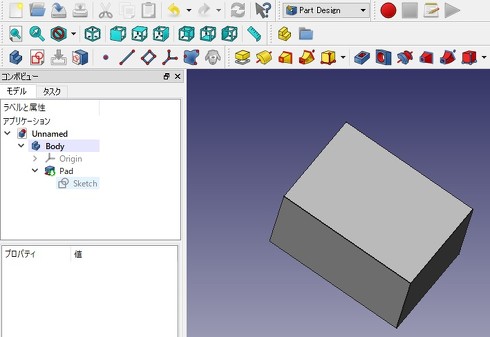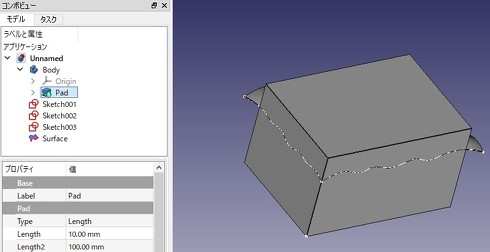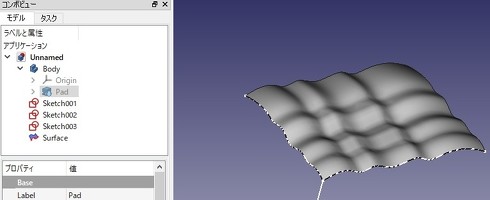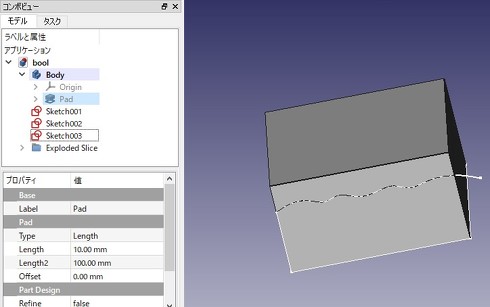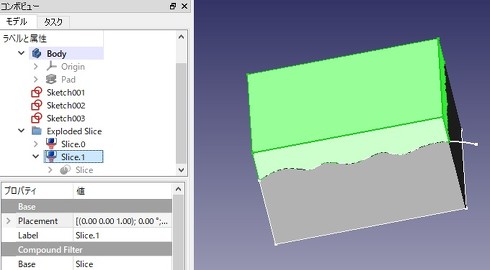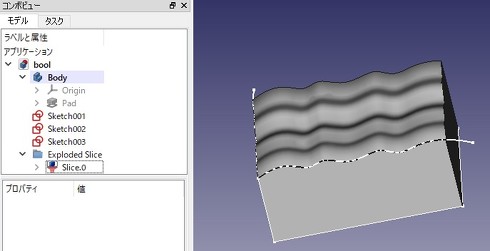FreeCADでサーフェスモデリングに挑戦! 自由曲面を入れた形状を作ろう:無償3D CAD「FreeCAD」を使ってみよう(8)(5/5 ページ)
オープンソースの3D CAD「FreeCAD」をご存じだろうか。無償でありながら、3Dモデリング、メッシュデザイン、製図(ドラフト)、有限要素法解析(FEM)、レイトレーシング、ロボティクス機能など、標準機能がとにかく充実している。本連載では「FreeCAD 0.18」を用いて各機能の実際の操作や使用感を紹介していく。連載第8回では、サーフェスモデリング用ワークベンチ「Surface」を使用して、自由曲面を取り入れたモデリングに挑戦する。
サーフェスを利用した曲面作成
次に、サーフェスを使ったソリッドモデルの曲面加工をやってみる。まず、図33のようなブロック状の形状を用意する。
図33のブロックに、曲面を重ねて作成する(図34)。
この状態では重なった曲面がよく分からないので、ブロックの「Pad」を非表示にしてみる(図35)。以降、ブロックの上面を、この曲面のような形で切り出してみる。
他のCADだとブーリアン演算(ブール演算)でこの作業をやることがあるが、FreeCADのブーリアン演算ではそれがうまく行えないので、Partの「シェイプ分割」を使う(図36)。
フィーチャツリーの中から「Pad」「Surface」の順番で選び、シェイプ分割する。選択する順番を間違うと失敗するので、ご注意を! シェイプ分割後は図37のようになり、「Exploded Slice」がツリーに出現する。また、はみ出していたサーフェスがなくなっていることが分かる。
Exploded Sliceを展開すると「Slice.0」と「Slice.1」が表示される。Slice.1がブロックの上側のようだ。サーフェスを境界に、ブロックが2つに切り出されている(図38)。
さらにSlice.1を削除してみると、図39のように、長方形のブロックが波打つサーフェスの形で切り出された。
サーフェスモデリングは、粘土をこねくり回すようなモデリングがしづらい。あらかじめ作りたい形状を頭の中に入れて作図する必要がある。無計画に始めてしまうと、今回紹介した筆者のモデルのように、面白くも何ともない3Dモデルができるだけだ……。FreeCADで曲面を使ったサーフェスモデリングをする場合は、あらかじめ手描きでおおよその形状を考えておくべきだろう。
Copyright © ITmedia, Inc. All Rights Reserved.
関連記事
 FreeCADのレンダリング関連ワークベンチはまだまだ発展途上!?
FreeCADのレンダリング関連ワークベンチはまだまだ発展途上!?
オープンソースの3D CAD「FreeCAD」をご存じだろうか。無償でありながら、3Dモデリング、メッシュデザイン、製図(ドラフト)、有限要素法解析(FEM)、レイトレーシング、ロボティクス機能など、標準機能がとにかく充実している。本連載では「FreeCAD 0.18」を用いて各機能の実際の操作や使用感を紹介していく。連載第7回では、レンダリング関連のワークベンチである「レイトレーシング」の使用感をレポートしたい。 見せてもらおうか、FreeCADのFEMワークベンチの実力とやらを!
見せてもらおうか、FreeCADのFEMワークベンチの実力とやらを!
オープンソースの3D CAD「FreeCAD」をご存じだろうか。無償でありながら、3Dモデリング、メッシュデザイン、製図(ドラフト)、有限要素法解析(FEM)、レイトレーシング、ロボティクス機能など、標準機能がとにかく充実している。本連載では「FreeCAD 0.18」を用いて各機能の実際の操作や使用感を紹介していく。連載第6回では、FreeCADの標準ワークベンチである「FEM」の使用感をレビューする。 板金モデリングとネジ追加をFreeCADのプラグインでサクッと試してみた
板金モデリングとネジ追加をFreeCADのプラグインでサクッと試してみた
オープンソースの3D CAD「FreeCAD」をご存じだろうか。無償でありながら、3Dモデリング、メッシュデザイン、製図(ドラフト)、有限要素法解析(FEM)、レイトレーシング、ロボティクス機能など、標準機能がとにかく充実している。本連載では「FreeCAD 0.18」を用いて各機能の実際の操作や使用感を紹介していく。連載第5回では、標準搭載されていないプラグインのワークベンチの中から、板金の曲げを設計する「Sheet Metal」とネジなどを自動付加する「Fasteners」を取り上げる。 FreeCADの2D製図機能はどこまで頑張れるのか!?
FreeCADの2D製図機能はどこまで頑張れるのか!?
オープンソースの3D CAD「FreeCAD」をご存じだろうか。無償でありながら、3Dモデリング、メッシュデザイン、製図(ドラフト)、有限要素法解析(FEM)、レイトレーシング、ロボティクス機能など、標準機能がとにかく充実している。本連載では「FreeCAD 0.18」を用いて各機能の実際の操作や使用感を紹介していく。連載第4回では「2D製図」をテーマに、「Draft」と「TechDraw」による作図手順を解説する。 FreeCADでアセンブリってどうやるの? 2つのアプローチを検証してみた
FreeCADでアセンブリってどうやるの? 2つのアプローチを検証してみた
オープンソースの3D CAD「FreeCAD」をご存じだろうか。無償でありながら、3Dモデリング、メッシュデザイン、製図(ドラフト)、有限要素法解析(FEM)、レイトレーシング、ロボティクス機能など、標準機能がとにかく充実している。本連載では「FreeCAD 0.18」を用いて各機能の実際の操作や使用感を紹介していく。連載第3回では「アセンブリ」をテーマに、2つのアプローチを詳しく解説する。 FreeCADの定番編集コマンドを使ってみる
FreeCADの定番編集コマンドを使ってみる
オープンソースの3D CAD「FreeCAD」をご存じだろうか。無償でありながら、3Dモデリング、メッシュデザイン、製図(ドラフト)、有限要素法解析(FEM)、レイトレーシング、ロボティクス機能など、標準機能がとにかく充実している。本連載では「FreeCAD 0.18」を用いて各機能の実際の操作や使用感を紹介していく。連載第2回では、3D CADの定番編集コマンドであるミラー複写/反転、回転押し出し、スイープ、ロフト、回転パターン、直線パターンの機能を順に取り上げる。